En la era de la productividad digital, WhatsApp Web se ha convertido en un puente esencial entre tu smartphone y tu computadora. Imagina poder responder mensajes importantes mientras trabajas en tu PC, sin necesidad de estar cambiando constantemente entre dispositivos. Esta revolucionaria extensión web de WhatsApp ofrece exactamente eso: una sincronización perfecta entre tu móvil y tu navegador. En esta guía completa, desvelaremos todos los secretos de WhatsApp Web, desde su configuración básica hasta trucos avanzados que pocos conocen.
¿Qué es exactamente WhatsApp Web?
WhatsApp Web no es una aplicación independiente, sino un espejo digital de tu WhatsApp móvil. Funciona como una extensión que proyecta todas las funciones básicas de mensajería a tu navegador web, manteniendo una conexión constante con tu teléfono. La magia ocurre a través de un simple código QR que vincula ambos dispositivos de forma segura y encriptada. A diferencia de otras plataformas, no almacena tus mensajes en la nube, sino que los transmite directamente desde tu móvil a la pantalla de tu computadora en tiempo real.
Configuración paso a paso de WhatsApp Web
Iniciarse en WhatsApp Web es más sencillo de lo que piensas. Primero, accede al sitio web oficial desde cualquier navegador moderno. Mientras mantienes abierta esta página, toma tu smartphone y abre la aplicación de WhatsApp. En Android, pulsa los tres puntos verticales y selecciona “WhatsApp Web”; en iPhone, ve a “Ajustes” y luego a “WhatsApp Web/Desktop”. Activa la cámara de tu móvil para escanear el código QR que aparece en pantalla y ¡listo! En segundos verás todos tus chats aparecer en la versión web.
Funciones exclusivas y limitaciones de WhatsApp Web
Aunque WhatsApp Web replica la mayoría de funciones del móvil, existen algunas diferencias clave. Puedes enviar y recibir mensajes, imágenes, videos, documentos y ubicaciones con la misma facilidad. Las notas de voz se reproducen perfectamente y los stickers aparecen igual que en tu teléfono. Sin embargo, no podrás realizar videollamadas o llamadas de voz directamente desde la versión web. Tampoco permite cambiar tu foto de perfil o estado directamente; estas acciones deben hacerse desde la aplicación móvil.
Trucos profesionales para dominar WhatsApp Web
Los usuarios avanzados de WhatsApp Web conocen varios atajos que agilizan la comunicación. Prueba Ctrl + Shift + [ o ] para navegar entre conversaciones sin tocar el mouse. ¿Necesitas buscar un mensaje específico? Usa Ctrl + F para activar la búsqueda instantánea. Para nuevos chats, presiona Ctrl + N. Estos shortcuts convierten a WhatsApp Web en una herramienta poderosa para profesionales que manejan múltiples conversaciones simultáneamente. Además, puedes arrastrar y soltar archivos directamente desde tu escritorio a la ventana de chat.
Problemas comunes y sus soluciones en WhatsApp Web
Cuando WhatsApp Web presenta fallos, hay soluciones sistemáticas que puedes aplicar. Si la conexión se corta frecuentemente, verifica que tu teléfono mantenga señal estable. ¿El código QR no escanea? Limpia la lente de tu cámara y asegúrate de que el brillo de tu monitor esté al máximo. Para errores persistentes, intenta cerrar todas las pestañas de WhatsApp Web, reinicia tu navegador y vuelve a intentar. En casos extremos, desvincula todos los dispositivos desde la app móvil y comienza el proceso desde cero.
Seguridad avanzada en WhatsApp Web
Proteger tu WhatsApp Web es crucial en entornos compartidos. Siempre cierra sesión al terminar, especialmente en computadoras públicas. Activa la verificación en dos pasos en tu móvil para añadir una capa extra de seguridad. Revisa periódicamente las sesiones activas desde la app móvil (WhatsApp Web > Ver todas) y cierra aquellas que no reconozcas. Nunca escanees códigos QR de fuentes desconocidas, ya que podrían ser intentos de hackeo. Recuerda que WhatsApp nunca te pedirá que escanees un código para “verificar” tu cuenta.
WhatsApp Web vs WhatsApp Desktop: ¿Cuál elegir?
Mientras WhatsApp Web opera en tu navegador, WhatsApp Desktop es una aplicación nativa que se instala en tu computadora. La versión web es más ligera y no requiere instalación, ideal para uso ocasional. La aplicación Desktop ofrece mejor rendimiento en conexiones lentas y notificaciones más persistentes, perfecta para usuarios intensivos. Ambas comparten las mismas funciones básicas y la misma dependencia del teléfono principal. La elección depende de tus hábitos: si prefieres rapidez o estabilidad.
Preguntas frecuentes sobre WhatsApp Web
1. ¿Necesito tener el mismo número en mi PC y móvil?
No, WhatsApp Web refleja exactamente la misma cuenta que tienes en tu smartphone.
2. ¿Puedo usar WhatsApp Web con múltiples números?
Solo puedes vincular un número a la vez por navegador.
3. ¿Funciona WhatsApp Web en navegadores antiguos?
Requiere versiones actualizadas de Chrome, Firefox, Edge o Safari.
4. ¿Cómo cambio el tamaño de letra en WhatsApp Web?
Ajusta el zoom del navegador con Ctrl + +/-.
5. ¿Se pueden silenciar grupos en WhatsApp Web?
Sí, igual que en la app móvil.
6. ¿WhatsApp Web muestra cuando estoy escribiendo?
Sí, los demás ven los “…” como en el móvil.
7. ¿Puedo ver los contactos bloqueados en WhatsApp Web?
No, la lista de bloqueados solo es visible en el móvil.
8. ¿Cómo exporto chats desde WhatsApp Web?
Debes hacerlo desde la aplicación móvil.
9. ¿Se pueden enviar GIFs en WhatsApp Web?
Sí, mediante el botón de adjuntar archivos.
10. ¿WhatsApp Web guarda mis contraseñas?
No almacena credenciales, solo mantiene sesión activa.
11. ¿Puedo usar WhatsApp Web en modo incógnito?
Sí, pero deberás escanear el QR cada vez.
12. ¿Cómo cambio el fondo de chat en WhatsApp Web?
Esta opción solo está disponible en la app móvil.
13. ¿Se pueden recuperar mensajes eliminados en WhatsApp Web?
Solo si tenías backup activado en tu móvil.
14. ¿WhatsApp Web funciona con cuentas empresariales?
Sí, tanto personal como Business.
15. ¿Puedo saber si alguien usa mi WhatsApp Web?
Revisando sesiones activas en tu app móvil.
16. ¿Cómo activo notificaciones en WhatsApp Web?
Permite notificaciones en la configuración de tu navegador.
17. ¿Se pueden enviar contactos por WhatsApp Web?
Sí, mediante la opción “Compartir contacto”.
18. ¿WhatsApp Web consume muchos recursos?
Depende del navegador, pero generalmente es ligero.
19. ¿Puedo usar emojis de teclado en WhatsApp Web?
Sí, con los atajos de tu sistema operativo.
20. ¿Cómo veo mi perfil en WhatsApp Web?
Haz clic en tu foto de perfil en la esquina superior izquierda.
21. ¿Se pueden archivar chats en WhatsApp Web?
Sí, arrastrando el chat a la sección “Archivados”.
22. ¿WhatsApp Web soporta formatos de documentos?
Sí, incluyendo PDF, Word, Excel y PowerPoint.
23. ¿Puedo cambiar mi número desde WhatsApp Web?
No, este cambio debe hacerse desde el móvil.
24. ¿Cómo borro mi historial en WhatsApp Web?
Se borra automáticamente al cerrar sesión.
25. ¿Se pueden enviar mensajes temporales en WhatsApp Web?
No, los mensajes efímeros solo están en móvil.
26. ¿WhatsApp Web muestra estados con sonido?
Sí, reproduce el audio de los estados.
27. ¿Puedo usar WhatsApp Web sin conexión móvil?
No, requiere que tu teléfono tenga Internet.
28. ¿Cómo cambio el idioma de WhatsApp Web?
Se ajusta automáticamente al idioma de tu navegador.
29. ¿Se pueden fijar chats en WhatsApp Web?
Sí, haciendo clic derecho sobre el chat.
30. ¿WhatsApp Web permite búsquedas avanzadas?
Sí, filtrando por contactos, grupos o mensajes no leídos.
Al dominar WhatsApp Web, transformas tu experiencia de mensajería en un flujo de trabajo eficiente entre dispositivos. Esta herramienta no solo ahorra tiempo valioso, sino que también abre nuevas posibilidades de comunicación profesional. Implementando los consejos de seguridad y aprovechando todas sus funciones, podrás mantener conversaciones importantes sin interrumpir tu productividad en la computadora. ¿Listo para llevar tu WhatsApp al siguiente nivel?


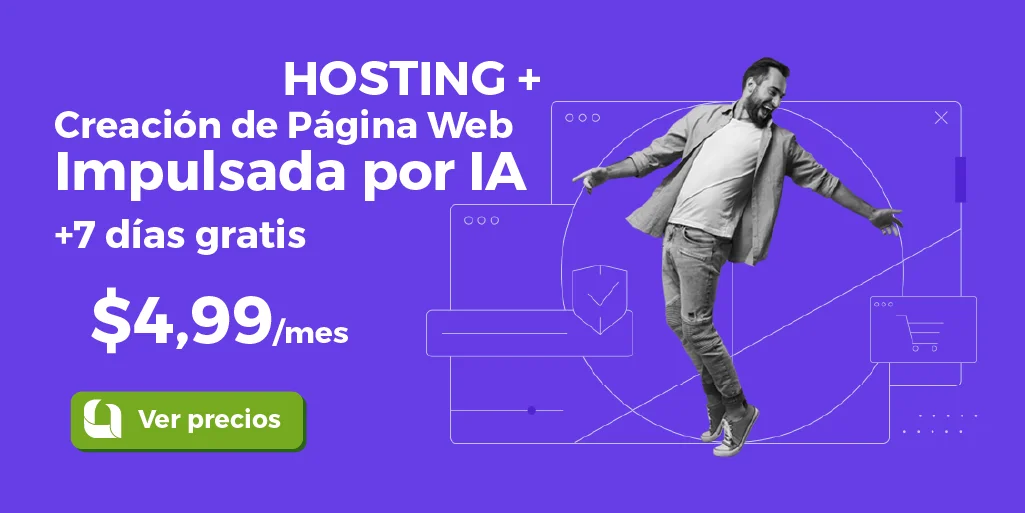



Leave a Comment